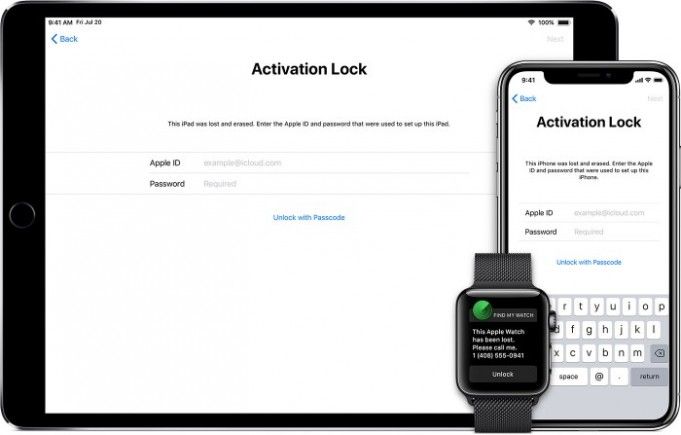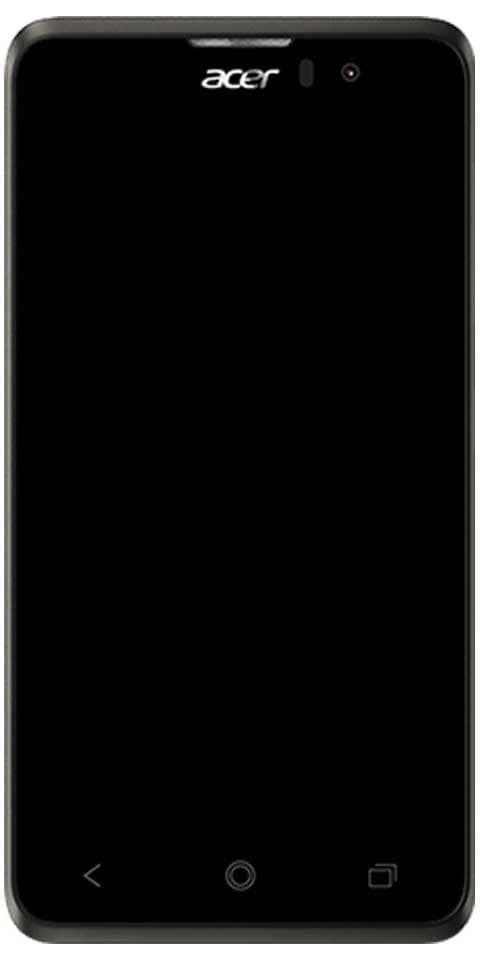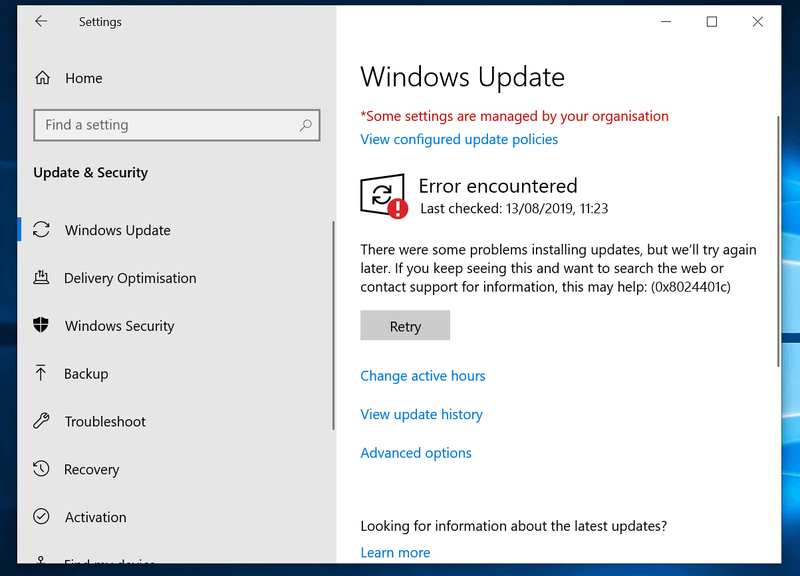Cómo reparar el error de aplicación 0xc0000142
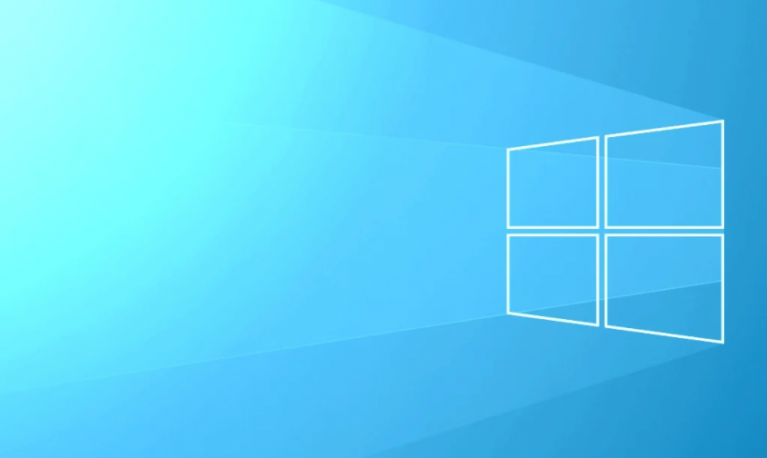
Error 0xc0000142 básicamente puede ocurrir en cualquiera de las versiones de Windows y ocurre principalmente cuando una aplicación no se inicializa correctamente. los Error de aplicación 0xc0000142 es en realidad un error muy molesto y común que también afecta a una variedad de aplicaciones básicas de Windows. En este artículo, vamos a hablar sobre cómo reparar el error de aplicación 0xc0000142. ¡Vamos a empezar!
cómo borrar masivamente una etiqueta en tumblr
Cada vez que intenten ejecutar el programa, obtendrán este error:
The application was unable to start correctly (0xc0000142). Click OK to close the application.
Cómo reparar el error de aplicación 0xc0000142
Error de aplicación 0xc0000142 en realidad es causado por un mal funcionamiento o corrupción junto con el programa que están tratando de usar. Mucha gente informa ver este error cada vez que intenta ejecutar ' cmd.exe “. Ese es el programa emulador de DOS para su computadora. Aunque este error realmente no especifica el problema real junto con el sistema o la aplicación en cuestión. Entonces puede arreglarlo a través de un método estándar.
Bueno, la razón más típica por la que el Error de aplicación 0xc0000142 aparece en realidad está inactivo para corromper o dañar los archivos que las diversas aplicaciones que ustedes necesitan usar. Estos archivos son necesarios para su uso a través de su computadora y si están dañados de alguna manera. También harán que su PC sea realmente poco confiable y también causarán errores como el error 0xc0000142.
Debe asegurarse de crear un punto de restauración en caso de que algo salga mal. Además, después de probar cada método, compruebe si pueden corregir el error de aplicación 0xc0000142 o no.
Desinstalar programas desconocidos
Tienes que desinstalar” Buscar Proteger ' tanto como ' Refuerzo SW ' o ' Optimizador de rendimiento. ”
- En primer lugar, abre Panel de control de Windows .
- Elegir la programa instalado lista
- Ahora seleccione y desinstale 'Search Protect'. Nuevamente, solo verifique si pueden corregir el error de aplicación 0xc0000142 o no.
Actualizar controladores de tarjetas gráficas
Tienes que actualizar el drivers para tu tarjeta grafica de NVIDIA sitio web (o también del sitio web de su fabricante).
Muchas actualizaciones de los controladores de la tarjeta gráfica parecen corregir el error de aplicación 0xc0000142; sin embargo, si no es así, continúe con el siguiente paso.
Cambiar el valor de LoadAppInit_DLLs
- Ustedes tienen que abrir el comando Ejecutar presionando la tecla Ventana y el botón R. Luego, simplemente escriban ' Regeditar .”
- Simplemente diríjase a la siguiente ubicación en el editor de registro:
HKEY_LOCAL_MACHINE\SOFTWARE\Microsoft\Windows NT\CurrentVersion \Windows\LoadAppInit_DLLs
- Tienes que hacer doble clic LoadAppInit_DLLs y luego cambiar el valor de 1 a 0.

- Pulse sobre Aceptar para confirmar y salir. Ahora simplemente ejecute su software o juego.
Descargue las últimas versiones de C++, DirectX y .NET Framework | 0xc0000142
Si realmente hay un error de instalación de C++, desinstale los módulos de C++ en el sistema y vuelva a instalarlos. Tienes que instalar DirectX 11 y el último .NET Framework de Microsoft.
Descargar C++ de aquí .
código de error 963 google play store
Descargar DirectX 11 de aquí .
Además, descarga. NET Framework de aquí .
Descargar el instalador de tiempo de ejecución de usuario final de DirectX de aquí .
Ejecute la aplicación en modo de compatibilidad
Debe ejecutar la aplicación en modo de compatibilidad y luego iniciarla siempre como administrador.
- Simplemente haga clic derecho en el archivo (dando error de aplicación 0xc0000142 ).
- Toque en Propiedades y luego toque en el Pestaña de compatibilidad .
- Toque en ' Ejecutar el Solucionador de problemas de compatibilidad ” si los juegos realmente funcionan, guarde la configuración; si no, continúe.
- Solo pon una marca de verificación Ejecute este programa en modo de compatibilidad .
- Elija el sistema operativo para el que el controlador está realmente disponible.
- Ahora ponga una marca de verificación en Ejecute este programa como administrador que está bajo el Nivel de Privilegio.
- Toque Aplicar y luego salga. Vuelva a comprobar si solucionan el error de aplicación 0xc0000142 o no.
Ejecute SFC (Comprobador de archivos de sistema) | 0xc0000142
tienes que correr SFC /escanear ahora comando para que analice todos los archivos del sistema protegidos y luego reemplace las versiones incorrectas junto con las versiones correctas de Microsoft.
- Debe hacer clic derecho en el botón de Windows.
- Toque en el Símbolo del sistema (administrador) .
- Luego le indicará que haga clic en Sí y se abrirá el símbolo del sistema junto con los derechos de administrador.
- Simplemente escriba SFC / scannow y luego espere a que finalice el proceso.
Descargar tiempos de ejecución todo en uno (AIO)
Ustedes tienen que descargar e instalar todo en uno
Este complemento básico integra todos los tiempos de ejecución importantes y actuales en un paquete y ofrece una opción de lo que quieren instalar. Se incluyen todas las versiones de .NET Framework que también incluyen revisión
Conclusión
¡Muy bien, eso fue todo amigos! Espero que les guste este artículo y que también les sea útil. Danos tu opinión al respecto. También si tienen más consultas y problemas relacionados con este artículo. Entonces háganoslo saber en la sección de comentarios a continuación. Nos pondremos en contacto con usted en breve.
¡Qué tengas un lindo día!
Ver también: Cómo quitar el filtro TikTok – Guía del usuario